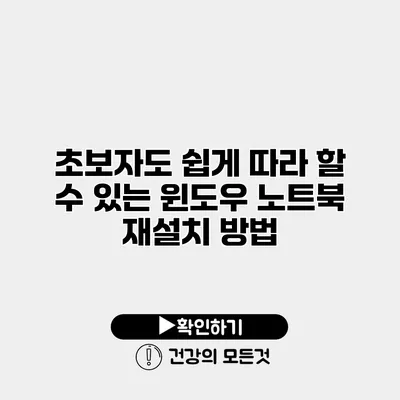초보자를 위한 쉽게 따라 할 수 있는 윈도우 노트북 재설치 방법
재설치는 많은 사용자에게 두려운 작업이지만, 정확한 지침을 따르면 누구나 쉽게 할 수 있는 일이에요. 오늘은 초보자도 쉽게 따라 할 수 있는 윈도우 노트북 재설치 방법에 대해 상세히 알아보도록 할게요. 컴퓨터를 새로 시작하고 싶거나 성능을 개선하고 싶다면 이 과정을 통해 문제를 해결할 수 있을 거예요.
✅ 월변대출 상환 일정표로 세부 계획을 세워보세요.
준비사항
노트북 재설치를 잘 진행하기 위해선 몇 가지 사전 준비가 필요해요. 아래 내용을 체크해 보세요!
필수 장비 및 자료
- USB 메모리: 윈도우 설치 파일을 담을 수 있는 최소 8GB 이상의 USB 메모리가 필요해요.
- 윈도우 설치 미디어: 마이크로소프트 웹사이트에서 Windows 10의 설치 미디어를 다운로드해야 해요.
- 백업 장치: 중요한 파일을 외부 저장장치나 클라우드에 미리 백업해 주세요.
✅ 윈도우 10 설치 USB 만드는 방법을 지금 바로 알아보세요.
윈도우 설치 미디어 만들기
윈도우 설치 미디어를 만드는 과정은 따라 하기 쉬워요. 아래의 단계를 참고해 주세요.
설치 미디어 다운로드
- 로 이동해 주세요.
- ‘지금 도구 다운로드’ 버튼을 클릭하여 다운로드한 후 실행해 주세요.
- ‘미디어 생성’ 옵션을 선택하고 ‘다음’ 버튼을 클릭하세요.
- 설치할 윈도우 버전과 언어를 선택하고, USB 플래시 드라이브를 선택한 다음 ‘다음’을 클릭해 주세요.
USB 드라이브 준비
- USB 드라이브를 PC에 연결하고, 형식화 과정을 거쳐야 해요.
- 시스템의 지침에 따라 USB 드라이브가 준비될 때까지 기다려 주세요.
✅ 윈도우 10 설치 과정에서 궁금한 점들을 해결해 보세요.
윈도우 설치하기
이제 본격적으로 윈도우를 설치해 볼까요? 아래 단계를 따라 해 보세요!
부팅 순서 변경
- 노트북을 재부팅하고, BIOS 설정에 들어가야 해요.
- 일반적으로 F2. Del, Esc 키를 누르면 BIOS 설정 화면으로 들어갑니다.
- ‘부팅’ 메뉴로 가서 USB 장치가 최우선 부팅 장치로 설정되도록 변경해 주세요.
- 변경 사항을 저장하고 BIOS를 종료해 주세요.
설치 과정
- 노트북을 재부팅하면 윈도우 설치 화면이 나타나요.
- 언어, 시간 및 키보드 방법을 선택한 후 ‘다음’을 클릭해 주세요.
- ‘지금 설치’ 버튼을 클릭하여 설치를 시작하게요.
- ‘교환 설치’를 선택하고, 삭제할 파티션을 선택한 다음 ‘삭제’ 버튼을 클릭해 주세요.
- 빈 공간에 ‘새로 만들기’를 클릭하여 새로운 파티션을 생성하고, ‘다음’을 클릭해 주세요.
완료 후 설정
설치가 완료되면, 개인 설정을 따라 진행해 주세요. 마이크로소프트 계정으로 로그인하고, 필요한 드라이버 및 프로그램을 설치하면 됩니다.
✅ 화물운송 차량의 안전 점검 방법을 지금 바로 알아보세요!
설치 후 관리
윈도우 설치 후에는 몇 가지 관리 사항을 체크해 주세요.
드라이버 업데이트
- 설치가 완료되면, 최신 드라이버로 업데이트하는 것이 중요해요.
- 각 제조사의 홈페이지에서 드라이버를 다운로드 받아 설치해 주세요.
보안 설정
- 필수적으로 윈도우 업데이트를 활성화하고, 안티바이러스 소프트웨어를 설치하여 보안을 강화하세요.
✅ 개인통관고유부호에 대한 궁금증을 해결해 보세요!
자주 묻는 질문(FAQ)
재설치로 데이터가 손실되나요?
네, 완전한 재설치 경우 모든 데이터가 삭제되므로, 반드시 중요한 파일은 미리 백업해 주세요.
설치는 얼마나 걸리나요?
일반적으로 DOS 설치는 30분에서 1시간 정도 소요되지만, 시스템 사양에 따라 다를 수 있어요.
요약
윈도우 노트북 재설치 방법은 결코 어렵지 않아요. 정확한 준비와 단계별 지침만 잘 따르면 누구나 쉽게 시도할 수 있어요.
| 단계 | 내용 |
|---|---|
| 준비 | USB 메모리와 윈도우 설치 파일 준비 |
| 설치 미디어 만들기 | 마이크로소프트 사이트에서 설치 미디어 생성 |
| 부팅 설정 | USB 장치로 부팅 순서 변경 |
| 윈도우 설치 | 새로운 파티션 생성 후 설치 진행 |
| 관리 | 드라이버 및 보안 설정 업데이트 |
이 과정을 통해 성능이 개선된 깨끗한 시스템을 얻을 수 있으니 꼭 시도해 보세요! 오늘 배운 내용을 바탕으로 재설치를 시도해 보시길 권장해 드려요. 💪 여러분의 컴퓨터를 새롭게 만들어보세요!
자주 묻는 질문 Q&A
Q1: 재설치로 데이터가 손실되나요?
A1: 네, 완전한 재설치 경우 모든 데이터가 삭제되므로, 반드시 중요한 파일은 미리 백업해 주세요.
Q2: 설치는 얼마나 걸리나요?
A2: 일반적으로 DOS 설치는 30분에서 1시간 정도 소요되지만, 시스템 사양에 따라 다를 수 있어요.
Q3: 윈도우 설치 미디어를 어떻게 만들 수 있나요?
A3: 마이크로소프트 웹사이트에서 도구를 다운로드하여 설치 미디어를 생성할 수 있어요.